Gérer les étiquettes de données
Depuis Tableau Cloud d’octobre 2023 et Tableau Server 2023.3, si vous possédez une licence Data Management et que vous êtes un administrateur, vous pouvez utiliser le gestionnaire d’étiquettes pour créer ou modifier des noms et des catégories d’étiquettes. Ces personnalisations affectent la manière dont les étiquettes s’affichent dans Tableau lorsque les utilisateurs interagissent avec les étiquettes.
Remarque : vous pouvez également utiliser les méthodes labelValues et labelCategories de l’API REST pour créer et modifier des étiquettes et des catégories d’étiquettes. Les administrateurs Tableau Cloud peuvent créer et modifier des noms et des descriptions d’étiquettes à l’aide des méthodes labelValues depuis Tableau Cloud de juin 2023. Pour plus d’informations, consultez les méthodes de métadonnées dans la Référence de l’API REST(Le lien s’ouvre dans une nouvelle fenêtre).
Gestionnaire d’étiquettes
Pour utiliser le gestionnaire d’étiquettes, connectez-vous en tant qu’administrateur et sélectionnez Étiquettes de données dans le volet de navigation de gauche.

Alternativement, si vous êtes connecté en tant qu’administrateur et que vous ouvrez la boîte de dialogue Étiquettes de données pour étiqueter une ressource, un lien Gérer les étiquettes s’affiche dans le coin inférieur gauche. Le lien Gérer les étiquettes mène à la page Étiquettes de données. (Dans Tableau Server 2023.3 et versions antérieures, le lien Gérer les étiquettes s’affiche dans les listes déroulantes de sélection d’étiquette des boîtes de dialogue de certification individuelle, d’avertissement sur la qualité des données, d’étiquette de sensibilité et d’étiquette personnalisée.)

La page du gestionnaire d’étiquettes affiche une ligne pour chaque étiquette, triée par catégorie d’étiquette. Chaque ligne comprend la catégorie d’étiquette, le nom (appelé ici la valeur), un menu Actions (...) pour effectuer des actions sur cette étiquette, sa visibilité et sa description.

Utilisez le gestionnaire d’étiquettes pour :
- Modifier les étiquettes intégrées
- Exemple : vous modifiez le nom de l’avertissement sur la qualité intégré « En cours de maintenance » en « Mode maintenance » .
- Exemple : vous modifiez la visibilité des étiquettes de surveillance de l’actualisation d’extrait de Visibilité standard à Haute visibilité afin qu’elles s’affichent dans les vues.
- Créer de nouvelles étiquettes utilisant les catégories intégrées existantes
- Exemple : vous ajoutez une nouvelle étiquette de sensibilité appelée « Confidentiel ».
- Rétablir une étiquette intégrée à ses nom, description et visibilité par défaut
- Exemple : vous avez précédemment modifié le nom de l’avertissement sur la qualité « Données obsolètes » en « Obsolète » et vous souhaitez lui redonner son nom par défaut.
- Créer des catégories personnalisées
- Exemple : vous créez une nouvelle catégorie d’étiquettes appelée « Département » dans le but d’ajouter des étiquettes pour différentes unités opérationnelles.
- Créer de nouvelles étiquettes dans des catégories personnalisées
- Exemple : vous créez de nouvelles étiquettes « Ventes », « Maintenance » et « Opérations » pour la catégorie « Département » que vous venez de créer.
Propriétés des étiquettes de données
Une étiquette a un nom, une catégorie et une description. Les étiquettes avec une catégorie Avertissement sur la qualité ou Sensibilité ont également un niveau de visibilité.
Nom
Le nom de l’étiquette est le nom commun de l’étiquette tel qu’il apparaît à divers endroits. Par exemple, ici, le nom de l’étiquette « Obsolète » est sélectionné dans l’onglet Avertissement sur la qualité onglet de la boîte de dialogue Étiquettes de données.

Ici, le nom de l’étiquette « Avertissement » apparaît en haut de la page de la table « Batters », et à nouveau dans les détails de l’étiquette.

Catégorie
La catégorie d’étiquette affecte notamment où et comment l’étiquette apparaît, si elle apparaît sur les ressources en aval de celle à laquelle elle est associée, et quelles parties sont personnalisables. Par exemple, les étiquettes de sensibilité et d’avertissement sur la qualité apparaissent sur les ressources en aval, mais pas les autres étiquettes avec d’autres catégories. Autre exemple : vous pouvez modifier la description d’une étiquette de certification, mais pas le nom.
Les catégories intégrées sont certification, avertissement sur la qualité et sensibilité.
Pour les catégories personnalisées, les utilisateurs voient le nom de la catégorie dans les onglets de catégorie verticale de la boîte de dialogue Étiquettes de données, entre autres. Par exemple, ici, le nom de catégorie « Département » apparaît dans les onglets de catégorie verticale, en haut de la liste des noms d’étiquette et à d’autres endroits.
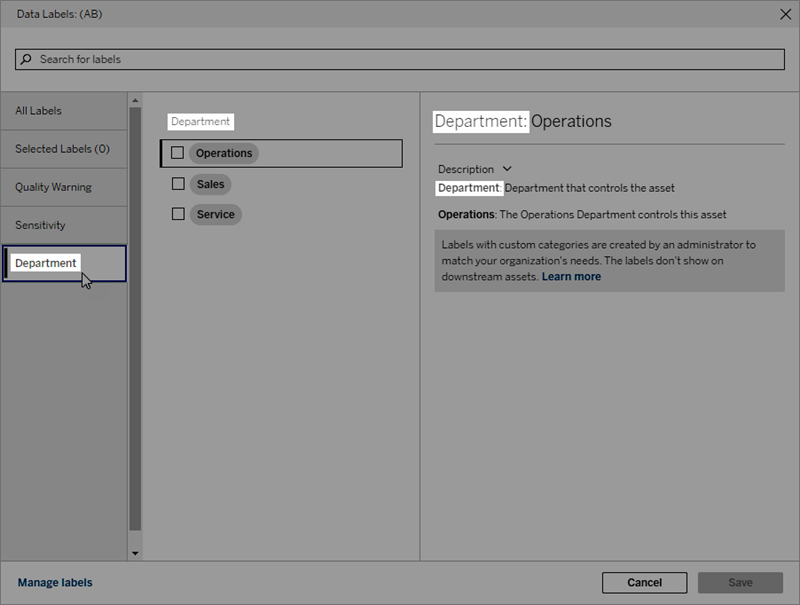
Description
La description de l’étiquette apparaît à divers endroits, notamment dans la boîte de dialogues Étiquettes de données et aide l’utilisateur à comprendre à quoi sert l’étiquette. Par exemple, la description de l’étiquette dans cette boîte de dialogue Avertissement sur la qualité indique « Cette ressource n’est plus gérée et ne doit pas être utilisée. »

Visibilité
La visibilité d’une étiquette détermine son apparence. Les étiquettes à haute visibilité apparaissent dans un plus grand nombre d’emplacements et l’utilisateur peut les interpréter comme étnt plus urgentes. Vous pouvez uniquement définir le niveau de visibilité sur les étiquettes de sensibilité ou d’avertissement sur la qualité. De plus, si une étiquette a une catégorie d’avertissement sur la qualité, les utilisateurs disposant d’autorisations peuvent remplacer la visibilité par défaut sur chaque ressource à laquelle ils associent une étiquette d’avertissement sur la qualité. Pour plus d’informations, consultez les rubriques Définir un avertissement sur la qualité des données et Étiquettes de sensibilité.
Créer une étiquette de données
Pour créer une étiquette :
- Dans la page Étiquettes de données, sélectionnez Nouvelle étiquette.
- Sélectionnez une catégorie dans la liste déroulante des catégories d’Étiquette.
- Entrez le nom de l’étiquette dans le champ Valeur de l’étiquette.
- Entrez une description dans le champ Description de l’étiquette. Vous pouvez mettre en forme le texte en gras, souligné et italique, et inclure un lien ou une image. Pour voir des conseils de mise en forme du texte, cliquez sur l’icône d’information (i) au-dessus du bouton Enregistrer.
- Si l’étiquette a une catégorie de sensibilité ou d’avertissement sur la qualité, définissez le niveau de visibilité. Pour plus d’informations, consultez Visibilité.
- Sélectionnez Enregistrer.

Limitations en matière de création d’étiquettes
- Vous ne pouvez pas créer d’étiquette dans la catégorie Certification. La catégorie Certification autorise uniquement l’étiquette intégrée unique.
- Vous ne pouvez pas créer de nouveaux avertissements de surveillance. Par contre, les avertissements d’échec de l’actualisation d’extrait et de l’exécution du flux peuvent être modifiés de manière limitée, comme décrit dans la section « Modifier une étiquette ».
- Un nom d’étiquette comporte au maximum 128 caractères dans Tableau Cloud et Tableau Server 2024.2 et versions ultérieures. Un nom d’étiquette comporte au maximum 24 caractères dans Tableau Server 2023.3 et versions antérieures.
- Une description d’étiquette comporte au maximum 500 caractères.
Modifier une étiquette de données
Pour modifier une étiquette existante :
- Dans la page Étiquettes de données, sélectionnez le menu Actions (...) dans la ligne de l’étiquette. Sinon, sélectionnez la ligne à l’aide de sa case à cocher à gauche et cliquez sur la liste déroulante Actions en haut de la liste des étiquettes.
- Sélectionnez Modifier.
- (Facultatif) Modifiez le nom de l’étiquette à l’aide du champ Valeur de l’étiquette.
- (Facultatif) Modifiez la description de l’étiquette à l’aide du champ Description de l’étiquette.
- (Facultatif) Si l’étiquette a une catégorie de sensibilité ou d’avertissement sur la qualité, définissez le niveau de visibilité. Pour plus d’informations, consultez Visibilité.
- Sélectionnez Enregistrer.
Limitations en matière de modification des étiquettes
- Vous ne pouvez pas modifier la catégorie d’une étiquette existante.
- Un nom d’étiquette comporte au maximum 128 caractères dans Tableau Cloud et Tableau Server 2024.2 et versions ultérieures. Un nom d’étiquette comporte au maximum 24 caractères dans Tableau Server 2023.3 et versions antérieures.
- Une description d’étiquette comporte au maximum 500 caractères.
Les différentes catégories d’étiquettes permettent différents degrés de modification des étiquettes. Le tableau suivant répertorie les propriétés modifiables des étiquettes avec les catégories données :
Catégorie d’étiquettes | Possibilité de modifier la catégorie de l’étiquette | Possibilité de modifier le nom de l’étiquette | Possibilité de modifier la description de l’étiquette | Possibilité de modifier la visibilité de l’étiquette |
Certification | Non | Non | Oui | N/A |
Avertissement sur la qualité | Non | Oui1 | Oui | Oui2 |
Sensibilité | Non | Oui | Oui | Oui |
Personnalisé | Non | Oui | Oui | N/A |
1 Vous ne pouvez pas modifier le nom de l’étiquette (valeur de l’étiquette) des avertissements de surveillance de l’actualisation d’extrait ou de l’exécution du flux.
2 Le niveau de visibilité que vous définissez pour les avertissements sur la qualité est la visibilité par défaut. Les utilisateurs autorisés peuvent remplacer la visibilité par défaut lorsqu’ils associent un avertissement sur la qualité à une ressource. Pour plus d’informations, consultez Visibilité.
Supprimer une étiquette de données
Pour supprimer une étiquette existante :
- Dans la page Étiquettes de données, sélectionnez le menu Actions (...) dans la ligne de l’étiquette. Sinon, sélectionnez la ligne à l’aide de sa case à cocher à gauche et cliquez sur la liste déroulante Actions en haut de la liste des étiquettes.
- Sélectionnez Supprimer.
Limitations en matière de suppression d’étiquettes
- Vous ne pouvez pas supprimer une étiquette intégrée. Les étiquettes intégrées sont les étiquettes par défaut dans Tableau Server.
Rétablir les valeurs par défaut d’une étiquette de données intégrée
Si un administrateur a déjà modifié une étiquette intégrée, le menu Actions de cette étiquette contient l’option Rétablir l’étiquette par défaut. Cette option rétablit les valeurs par défaut intégrées de nom (valeur), description et visibilité de l’étiquette.

Créer une catégorie d’étiquettes de données
Pour créer une catégorie d’étiquette :
- Dans la page Étiquettes de données, sélectionnez Nouvelle étiquette.
- Dans la boîte de dialogue Nouvelle étiquette , sélectionnez Nouvelle catégorie.
- Entrez le nom de la catégorie dans le champ Nom de la catégorie.
- Entrez une description dans le champ Description de la catégorie. Vous pouvez mettre en forme le texte en gras, souligné et italique, et inclure un lien ou une image. Pour voir des conseils de mise en forme du texte, cliquez sur l’icône d’information (i) au-dessus du bouton Enregistrer.
- Sélectionnez Enregistrer.

Limitations en matière de création de catégories d’étiquettes
- Un nom de catégorie comporte au maximum 128 caractères dans Tableau Cloud et Tableau Server 2024.2 et versions ultérieures. Un nom de catégorie comporte au maximum 24 caractères dans Tableau Server 2023.3 et versions antérieures.
- La longueur maximum d’une description de catégorie est de 500 caractères.
Modifier une catégorie d’étiquette de données
Pour modifier une catégorie d’étiquette :
- Dans la page Étiquettes de données, sélectionnez la catégorie d’étiquette, puis sélectionnez l’icône en forme de crayon. Sinon, dans les boîtes de dialogue Nouvelle étiquette ou Modifier l’étiquette, sélectionnez la catégorie dans la liste déroulante Catégorie d’étiquette, puis sélectionnez l’icône en forme de crayon à côté de Description de la catégorie.
- (Facultatif) Modifiez le nom de la catégorie à l’aide du champ Nom de la catégorie.
- (Facultatif) Modifiez la description de la catégorie à l’aide du champ Description de la catégorie.
- Sélectionnez Enregistrer.
Limitations en matière de modification des catégories d’étiquettes
- Vous ne pouvez pas modifier une catégorie intégrée.
- Un nom de catégorie comporte au maximum 128 caractères dans Tableau Cloud et Tableau Server 2024.2 et versions ultérieures. Un nom de catégorie comporte au maximum 24 caractères dans Tableau Server 2023.3 et versions antérieures.
- La longueur maximum d’une description de catégorie est de 500 caractères.
Supprimer une catégorie d’étiquettes de données
Actuellement, il n’existe aucune méthode pour supprimer une catégorie d’étiquette via l’interface standard Tableau Server. Pour supprimer une catégorie à l’aide de l’API REST, consultez Méthode de suppression d’une catégorie d’étiquette(Le lien s’ouvre dans une nouvelle fenêtre) dans la référence de l’API REST.
Scénarios de personnalisation
Scénario : Personnaliser une étiquette de données intégrée
Supposons que vous décidiez que l’avertissement sur la qualité des données appelé « Avertissement » pourrait être plus spécifique. En tant qu’administrateur, vous modifiez le nom de l’étiquette par défaut (« Avertissement ») en choisissant un nom que vous jugez plus pertinent pour votre organisation : « Non approuvé ». Le nom d’étiquette « Non approuvé » apparaît désormais dans la boîte de dialogue des étiquettes lorsque les utilisateurs sélectionnent des étiquettes.
Vous pouvez sinon modifier la description de l’étiquette afin de donner à l’utilisateur plus de détails sur l’avertissement dans la boîte de dialogue des étiquettes. Par exemple : « Cette ressource ne répond pas aux normes de qualité requises par le département Marketing ».
Scénario : Créer une étiquette de données personnalisée
Supposons que vous souhaitiez que les utilisateurs aient un contrôle plus précis sur la classification de la sensibilité des ressources. Vous créez deux étiquettes de sensibilité intitulées « Public » et « PII ». Les noms des étiquettes personnalisées « Public » et « PII » apparaissent désormais dans la liste déroulante et la description de la boîte de dialogue des étiquettes, à côté de l’étiquette de sensibilité intégrée.
Scénario : Créer une nouvelle catégorie d’étiquette de données et les étiquettes de données associées
Supposons que vous ayez besoin d’un moyen d’identifier les unités opérationnelles responsables des ressources. Vous créez une nouvelle catégorie d’étiquette intitulée « Département ». Ensuite, vous créez trois étiquettes : « Ventes », « Maintenance » et « Opérations », avec « Département » comme catégorie. La catégorie « Département » et les trois étiquettes associées apparaissent désormais dans la boîte de dialogue Autres étiquettes de données que les utilisateurs peuvent associer aux ressources.
